Kuinka saada värikoodi kuvasta helposti
Jos olet kiinnostunut kuvien muokkaamisesta, olet varmasti kohdannut tilanteen, jossa haluat löytää kuvan tai verkkosivun tietyn väripisteen heksadesimaalikoodin lataamatta mitään ohjelmistoa, mutta et löytänyt ratkaisua. Älä huoli, sillä olemme täällä yksinkertaisen ratkaisun kanssa. Seuraa tätä opetusohjelmaa löytääksesi värikoodin kuvasta, valokuvista ja verkkosivulta käyttämällä näitä verkkotyökaluja, Chrome-laajennusta, Paint-, Android- ja iOS-sovelluksia.
Lue myös: Kuinka tehdä kuvan taustasta läpinäkyvä verkossa
Sisällys
Online Color Identifier Tool
Aiomme käyttää ilmaista työkalua värikoodin hakemiseen verkossa. Tämä verkkosovellus toimii kuvien värivalitsijana. Verkkosovelluksena sitä voidaan käyttää millä tahansa laitteella – Windows PC, Mac, Android tai iOS.
1. Avata imagecolorpicker.com ja klikkaa Lataa kuvasi. Sen jälkeen se pyytää sinua valitse tiedosto. Valitse vain tiedosto työpöydältäsi ja kun se on ladattu onnistuneesti, napsauta lähetä kuva siirtyä seuraavaan näyttöön.
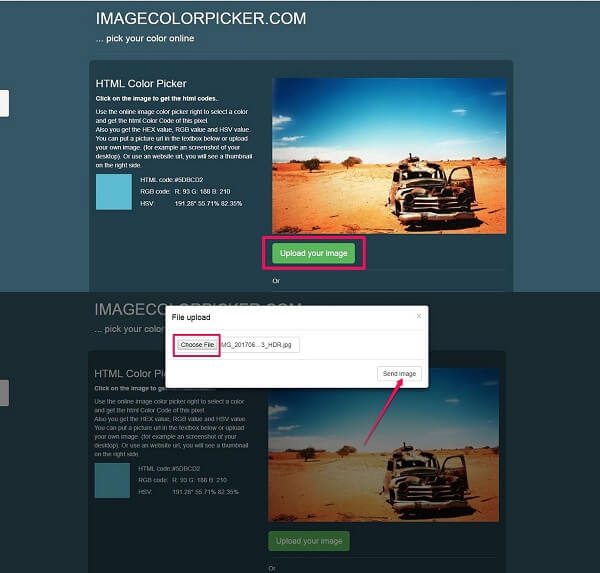
2. Tältä näytöltä löydät ladatun kuvan. Napsauta mitä tahansa kuvan kohtaa ja vastaava värikoodi tulee näkyviin muutaman sekunnin kuluessa. Valitettavasti kuvan kohdistin ei näy liitteenä olevassa kuvakaappauksessa. Tämä koodi koostuu HTML/HEX-koodi, RGB-koodi, ja HSV.
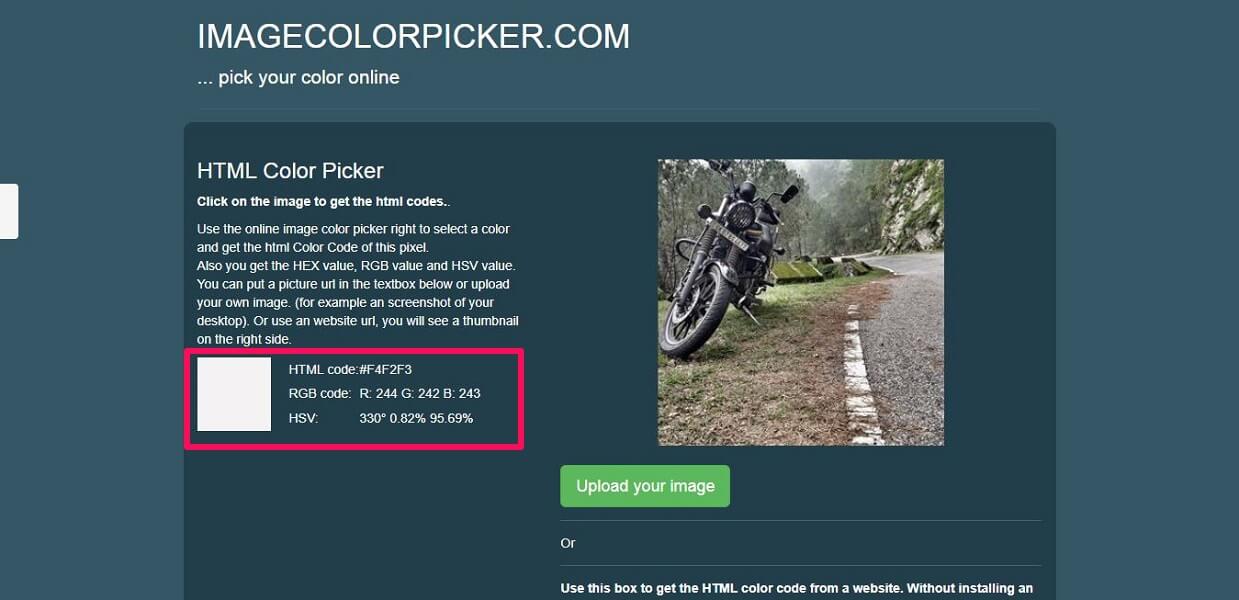
Huomautus – Voit myös ladata kuvan URL-osoitteesta.
Chrome-laajennus värikoodin löytämiseen verkkosivuilta
Laajennus valitsee värikoodit välittömästi Chrome-selaimestasi.
1. Asentaa ColorZilla Chrome-laajennus Chromessa ja napsauta vain ColorZilla-kuvake laajennuspalkissa.
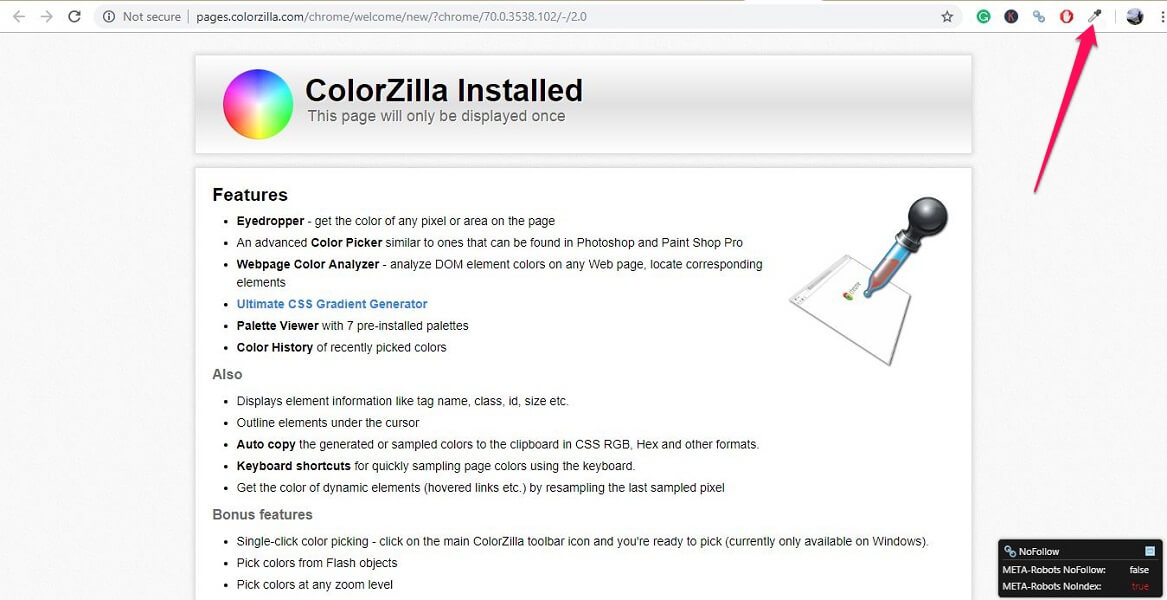
2. Nyt tulee a palkki, joka näyttää kyseisen pikselin värikoodin minne osoitat hiiren kursori. Tämä laajennus toimii verkkosivun kuvien ja muun sisällön värianalysaattorina.
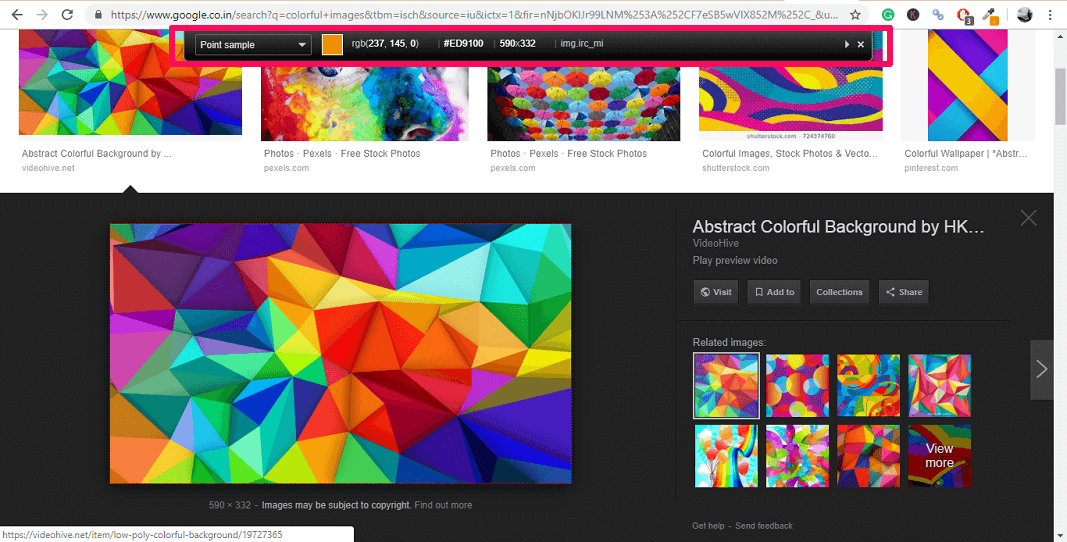
Hanki RGB-värikoodi Paintista
Muut kuin kaksi aiemmin esitettyä menetelmää, voit myös käyttää Microsoft Paint Saada RGB kuvan koodi ja muunna se sitten vastaavaksi HEX koodia käyttämällä RGB-HEX-muunnin verkkosivuilla.
1. Avaa ensin kuva sisään Paint. Napsauta tätä varten kuvaa hiiren kakkospainikkeella ja siirry sitten kohtaan Avaa valitsemalla > Paint.
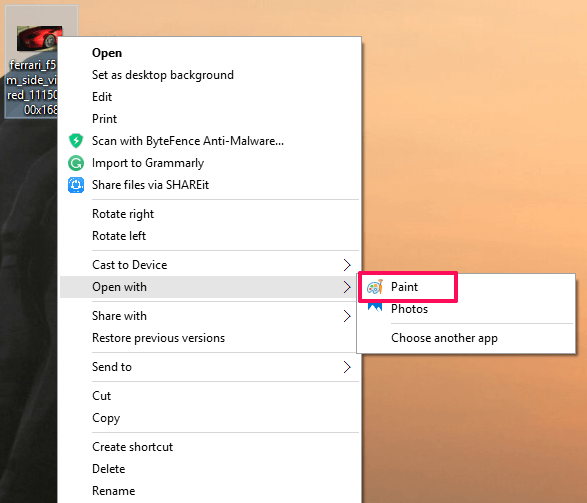
2. Kun kuva avautuu maaliin, valitse Värinvalitsin mistä Työkalut yläreunan työkalupalkissa.
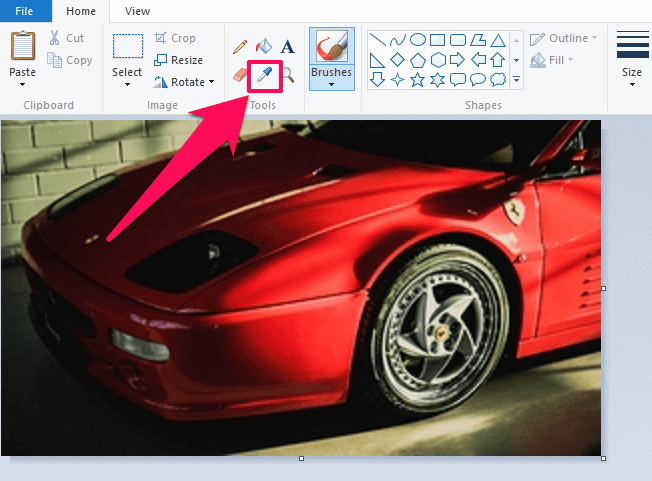
3. Siirrä nyt värivalitsinta kuvan päälle ja valitse väri napsauttamalla sitä hiiren kakkospainikkeella. Valitse sen jälkeen Muokkaa värejä työkaluriviltä.
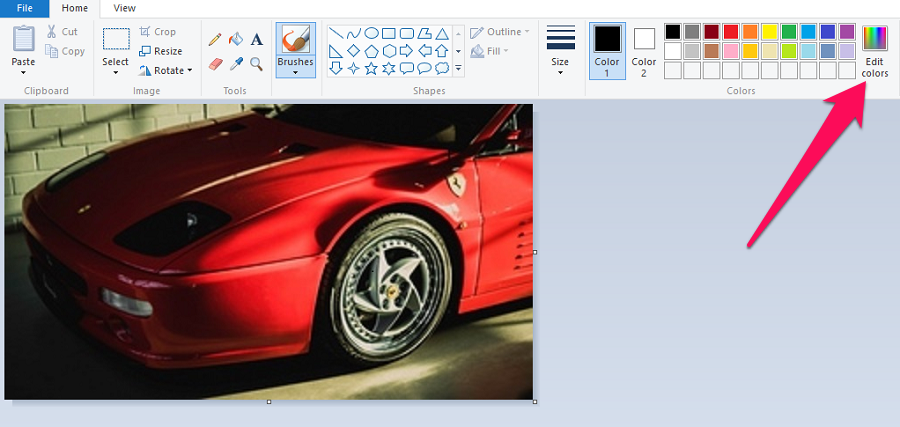
4. Kirjoita seuraavaksi muistiin Puna-vihreä, ja sininen valitun värin koodi alla olevan kuvakaappauksen mukaisesti.

5. Mene RGB-HEX-muunnin, vieritä alas ja kirjoita merkitty RGB koodi omissa kentissään.
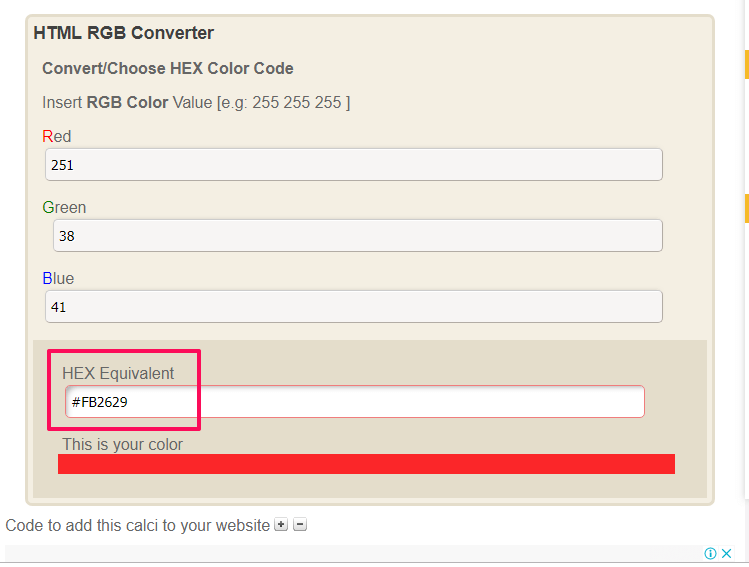
Kun teet sen, näet vastaavan HEX-koodin yhdessä valitun värin kanssa näytön alareunassa.
Pura värikoodi kuvasta Androidilla
Voit myös saada värikoodeja kuvista Androidilla. Play Kaupasta on saatavilla runsaasti värinvalitsinsovelluksia, mutta olemme maininneet sovelluksen, joka toimii parhaiten ja yksinkertaisimmin.
1. Avata Google Play Store ja asenna RGB-värinvalitsin App.
2. Avaa nyt sovellus ja napauta valokuvakuvaketta ylhäällä käyttääksesi kuvaa galleriastasi. Tai voit ottaa uuden kuvan valitsemalla kamerakuvakkeen.
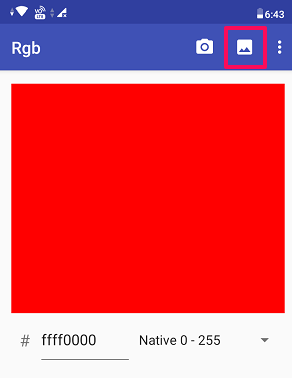
3. Seuraavaksi näet a vaaleanpunainen kohdekuvake kuvan päälle. Säädä kuvaa vastaavasti niin, että haluamasi väri tulee kohdekuvakkeen alle.
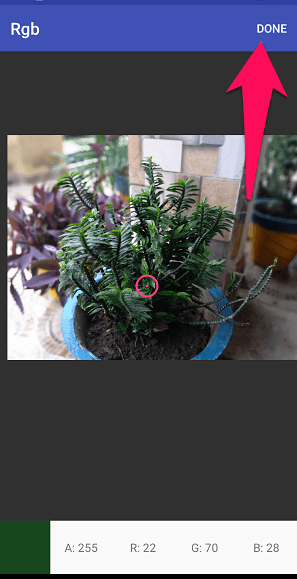
Näet myös värin RGB-koodin kohteen alla näytön alareunassa. Kun olet valinnut värin, napauta sitä valmis oikeassa yläkulmassa.
4. Kun teet sen, näet HEX valitun värin koodi sekä itse väri näytöllä.
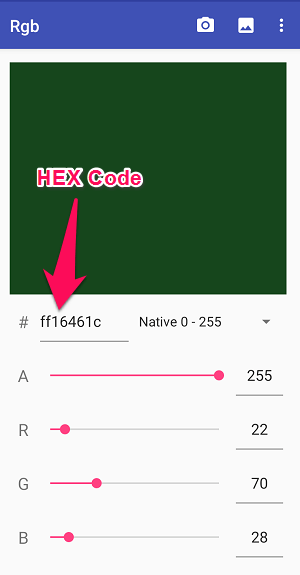
5. Muut kuin RGB voit myös saada värikoodin sen vaihtoehtoisille värimalleille, kuten HSV ja HSL napauttamalla kolmen pisteen kuvaketta oikeassa yläkulmassa.
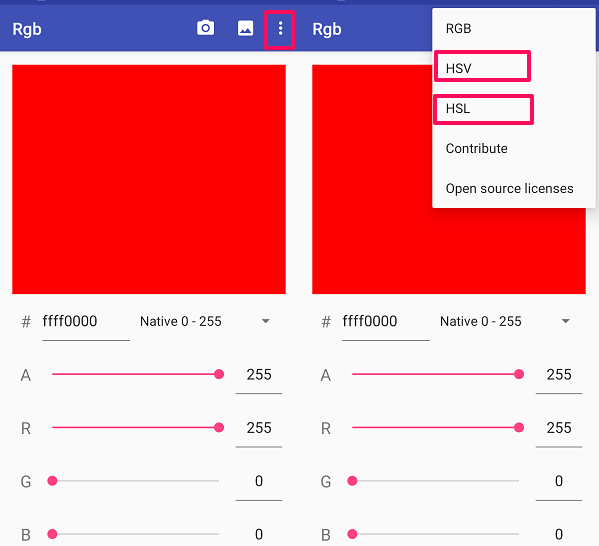
Uudesta asetusvalikosta voit valita jommankumman HSV or HSL värimalleja löytääksesi vastaavat värikoodit.
Tunnista kuvan värit iPhonessa
Yllä mainittu sovellus ei ole saatavilla App Storesta, ja siksi meidän on ladattava jokin muu väritunnistesovellus iOS:lle.
1. Avata App Store laitteellesi ja asenna Värinvalitsin App.
2. Avaa nyt sovellus ja valitse näytön alareunasta Kuva -kuvaketta ladataksesi kuvan sovellukseen galleriastasi.
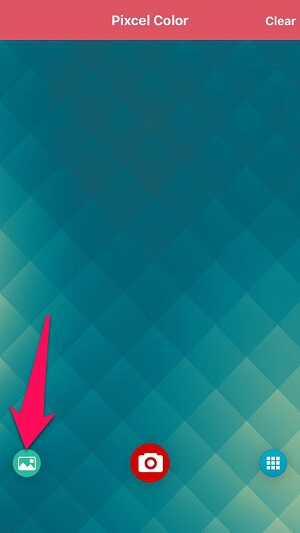
Voit myös ottaa uuden kuvan käyttämällä Kamera kuvaketta näytön alareunassa.
3. Kun kuva on ladattu, valitse väri siirtämällä linssi kuvan päälle. RGB ja vastaava HEX-koodi näkyvät näytön alareunassa.

Kun olet tunnistanut värin, joko lähellä or Säästä väri myöhempää käyttöä varten. Tallennettu väri näkyy sovelluksen etusivulla.
Lue myös: Photoshoppattujen kuvien tunnistaminen
Yhteenveto
Nämä olivat joitakin menetelmiä, kuinka saat värikoodin kuvasta tai miltä tahansa verkkosivustolta/verkkosivulta. Ei vain Windows PC:ssä tai Macissa, vaan nyt voit myös käyttää älypuhelimiasi värikoodien tunnistamiseen kuvista. Voit kertoa muille näistä vinkeistä jakamalla tämän artikkelin heidän kanssaan.
Viimeisimmät artikkelit